
PRINTED IN CHINA / IMPRESSO NA CHINA / GEDRUKT IN CHINA
07BGK (TINSZ1284EHZZ)
INTRODUÇÃO
Obrigado por adquirir a calculadora científi ca SHARP modelo EL-W531/
W531G/W531H/W535.
Sobre os exemplos de cálculo (incluindo algumas fórmulas e tabelas),
consulte o dorso do manual em inglês. Utilize o número à direita de
cada título como referência.
Após ler este manual, guarde-o em um local conveniente para futuras
consultas.
Notas:
• Alguns dos modelos descritos neste manual podem não estar
disponíveis em alguns países.
• A notação no dorso do manual em inglês segue a convenção inglesa
usando um ponto como uma vírgula decimal.
• Este produto utiliza um ponto como a vírgula decimal.
Notas operacionais
• Não carregue a calculadora em um bolso traseiro, pois ela
pode quebrar-se quando se sentar. O visor é feito de vidro e é
particularmente frágil.
• Mantenha a calculadora afastada de fontes de calor extremo como no
painel de instrumentos de um automóvel ou perto de um aquecedor, e
evite expô-la a ambientes excessivamente poeirentos ou húmidos.
• Dado que este produto não é à prova de água, não o utilize ou guarde
em lugares nos quais possa vir a ser exposto a salpicos de líquidos,
como água, por exemplo. Gotas de chuva, água pulverizada, café,
vapor, suor, etc. originam falhas de funcionamento.
• Limpe com um pano macio e seco. Não utilize solventes nem panos
molhados.
• Não derrube nem aplique força excessiva contra a calculadora.
• Nunca atire pilhas ao fogo.
• Mantenha as pilhas longe do alcance de crianças.
• Este produto, incluindo os acessórios, pode mudar devido a
actualizações sem aviso prévio.
AVISO
• A SHARP recomenda fortemente que o utilizador faça registos
escritos permanentes e separados de todos os dados importantes.
Os dados podem ser perdidos ou alterados em virtualmente qualquer
produto de memória electrónica em certas circunstâncias. Portanto,
a SHARP não se responsabilizará por quaisquer perdas ou alterações
de dados decorrentes de usos inadequados, reparações, defeitos,
troca da pilha, uso após a expiração da vida útil especifi cada para a
pilha, ou qualquer outra causa.
• A SHARP não se responsabilizará por quaisquer danos económicos
ou de propriedade, incidentais ou consequentes, causados pelo uso
incorrecto e/ou mau funcionamento deste produto e seus periféricos,
a menos que se reconheça a responsabilidade por lei.
♦ Pressione o interruptor RESET (na parte posterior) com a ponta de
uma caneta esferográfi ca ou algum objecto similar, somente nos
seguintes casos. Não utilize um objecto pontiagudo ou com uma ponta
que pode quebrar-se. Repare que pressionar o interruptor RESET
apaga todos os dados armazenados na memória.
• Quando utilizar pela primeira vez
• Depois de trocar a pilha
• Para limpar todo o conteúdo da memória
• Quando ocorrer uma condição anormal e todas as teclas fi carem
inoperantes.
Se for necessário reparar a calculadora, utilize apenas revendedores
SHARP, assistência técnica autorizada SHARP ou serviço de reparação
SHARP onde estiver disponível.
Cobertura de protecção
Retire a cobertura de protecção, segurando-a com os dedos nas
posições mostradas abaixo.
VISOR
Visor de
matriz de
pontos
Símbolo
Mantissa Expoente
• Durante o uso, nem todos os símbolos são mostrados no visor ao mesmo
tempo.
• Somente os símbolos necessários para o uso a ser instruído são
visualizados no visor e nos exemplos de cálculo deste manual.
: Indica que há algo oculto nas direcções mostradas.
2ndF: Aparece quando @ é pressionado, indicando que as funções
mostradas em laranja estão habilitadas.
HYP: Indica que H foi pressionado e as funções hiperbólicas
estão habilitadas. Se pressionar @ >, os símbolos
“2ndF HYP” aparecerão, indicando que as funções hiperbólicas
inversas estão habilitadas.
ALPHA: Indica que ;, x ou t foi pressionado, e pode-se
realizar a entrada (recuperação) do conteúdo da memória e
recuperação de estatísticas.
DEG/RAD/GRAD: Indica unidades angulares.
BUSY: Aparece durante a execução de um cálculo.
W-VIEW: Indica que o editor WriteView está seleccionado.
M: Indica que um valor numérico está armazenado na memória
independente (M).
ENG/SCI/FIX/N2/N1: Indica a notação utilizada para visualizar um valor
e mudanças pelo menu SET UP. N1 é visualizado no visor como
“NORM1”, e N2 como “NORM2”.
ANTES DE UTILIZAR A CALCULADORA
Quando utilizar pela primeira vez, pressione o interruptor RESET (na parte
posterior), com a ponta de uma caneta esferográfi ca ou outro objecto
similar.
Ajuste do contraste do visor
Pressione J 3 e, em seguida, + ou & para ajustar o
contraste. Pressione j para sair.
Maneira de ligar e desligar
Pressione j para ligar a calculadora. Os dados que estavam no ecrã
quando a calculadora foi desligada aparecerão no visor. Pressione @
o para desligá-la.
Notações de teclas utilizadas neste manual
Neste manual, as operações com teclas são descritas a seguir:
Para especifi car e
x
:
@ "
Para especifi car ln:
i
Para especifi car E:
; E
• Para utilizar funções que estão impressas em laranja acima da tecla, deve-
se pressionar @ antes da tecla desejada. Ao especifi car a memória,
pressione ; primeiro. Os números para os valores introduzidos não
são visualizados como teclas, mas como números ordinários.
• As funções que estão impressas em cinzento, adjacentes às teclas, são
efectivas em modos específi cos.
Os editores WriteView e Line
Esta calculadora tem os seguintes dois editores no modo NORMAL:
WriteView e Line. Pode seleccionar os mesmos no menu SET UP.
Editor WriteView (predefi nição) Editor Line
Nota: Em certos exemplos de cálculo, onde vê o símbolo o, as
operações com teclas e os resultados dos cálculos são mostrados
como apareceriam no editor Line.
Limpeza de entradas e memórias
Operação Entrada
(Visualização)
A–F*
1
,
M, X, Y
D1–D4*
2
ANS STAT*
3
j ○××××
@ Z
○××○○
Selecção de modo (b) ○××× ×*
5
@ P 0*
4
○××××
@ P 1 0*
4
○○○○○
@ P 2 0*
4
○○○○○
Interruptor RESET
○○○○○
○: Limpar
×
: Manter
*1 Pressione j x e, em seguida, escolha uma memória para limpar
uma memória de variável.
*2 Memória defi nível. Veja “Cálculos com memória”.
*3 Dados estatísticos (dados introduzidos)
*4 Veja “Tecla de limpeza da memória”.
*5 Limpado quando se muda entre os modos secundários no modo STAT.
Tecla de limpeza da memória
Pressione @ P para visualizar o
menu.
• Para inicializar as defi nições do visor,
pressione 0. Os parâmetros
ajustados são os seguintes:
• Unidade angular: DEG
• Notação de visualização: NORM1
• Base N: DEC
• Para limpar todas as variáveis e memórias (A−F, M, X, Y, D1−D4, ANS e
STAT) de uma só vez, pressione 1 0.
• Para reinicializar (RESET) a calculadora, pressione 2 0. A
operação de RESET apaga todos os dados armazenados na memória, e
restaura as predefi nições da calculadora.
ENTRADA, VISUALIZAÇÃO E EDIÇÃO DE EQUAÇÕES
1
Editor WriteView
Entrada e visualização
No editor WriteView, pode introduzir e
visualizar fracções ou certas funções como
as escreveria normalmente.
Notas:
• O editor WriteView só pode ser utilizado
no modo NORMAL.
• Se equação fi car muito grande, ela pode se estender para fora do visor
depois de obter o resultado. Se quiser ver a equação inteira, pressione
l ou r para voltar ao visor de edição.
Visualização dos resultados dos cálculos
Quando possível, os resultados dos cálculos são visualizados usando
fracções, r e
π. Ao pressionar U, o visor mudará através dos
seguintes estidos de visualização:
• Fracções mistas (com ou sem
π) fracções impróprias (com ou sem
π) números decimais
• Fracções próprias (com ou sem
π) números decimais
• Números irracionais (raízes quadradas, fracções feitas com raízes
quadradas) números decimais
Notas:
• Nos seguintes casos, os resultados dos cálculos pode ser visualizado
usando r:
• Operações aritméticas e cálculos com memória
• Cálculos trigonométricos
• Nos cálculos trigonométricos, ao
introduzir valores como aqueles na
tabela à direita, os resultados podem ser
visualizados usando r:
• Os resultados dos cálculos podem se
estender para fora do visor. Pode ver
essas partes pressionando l ou r (dependendo se a porção
esquerda ou direita está oculta).
• As fracções impróprias/próprias serão convertidas e visualizadas como
números decimais se o número de dígitos utilizados em sua expressão for
maior que nove. No caso de fracções mistas, o número máximo de dígitos
que pode ser visualizado (incluindo os números inteiros) é oito.
• Se o número de dígitos no denominador de um resultado fraccional
que utilize
π for maior maior que três, o resultado será convertido e
visualizado como um número decimal.
Editor Line
Entrada e visualização
No editor Line, pode introduzir e visualizar
equações linha por linha.
Notas:
• Até três linhas de texto podem ser
visualizadas no visor de uma vez.
• Se o comprimento da equação excede de três linhas, partes dela podem
fi car ocultas após o cálculo. Se quiser ver o resto da equação, pressione
l ou r para voltar ao ecrã de edição.
• No editor Line, os resultados dos cálculos são visualizados na forma
decimal.
Edição de uma equação
Logo após obter uma resposta, pressionar l o leva ao fi m da equação
e pressionar r o leva ao começo. Pressione l, r, u ou
d para mover o cursor. Pressione @ l ou @ r para
saltar ao começo ou ao fi m da equação.
No editor WriteView, pode utilizar u ou d para mover o cursor para
cima e para baixo—entre o numerador e o denominador, por exemplo.
Teclas de retrocesso e de eliminação
Para apagar um número ou função, mova o cursor para a direita dela e, em
seguida, pressione N. Também pode apagar um número ou função em
que o cursor está directamente posicionado pressionando @ y.
Função de recuperação multi-linhas
2
Esta calculadora está equipada com uma função para recuperar equações
e respostas anteriores no modo NORMAL. Um máximo de 340 caracteres
pode ser armazenado na memória. Se a memória estiver cheia, as
equações armazenadas serão apagadas para criar espaço, a começar da
equação mais antiga.
Pressionar u visualizará a equação anterior. Pressionar u
novamente visualizará as equações anteriores (após voltar à equação
anterior, pressione d para visualizar as equações em ordem). Além
disso, pode utilizar @ u para saltar à equação mais antiga, e @
d para saltar à equação mais recente.
• Para editar uma equação após recuperá-la, pressione l ou r.
• A memória multi-linhas será apagada com as seguintes operações:
@ Z , mudança de modo, RESET, conversão de base N, conversão
de unidade angular, mudança de editor (J 2 0 ou J
2 1), e limpeza da memória (@ P 1 0).
• As equações que têm um resultado requerem um espaço de memória
adicional equivalente a onze caracteres para armazenar o resultado.
• Além da quantidade de memória necessária para armazenar uma equação,
o editor WriteView precisará de uma certa quantidade de espaço para o
propósito de visualização.
• As equações também incluem instruções de fi nalização do cálculo, tais
como “
=”.
Níveis de prioridade nos cálculos
Esta calculadora realiza operações de acordo com a seguinte prioridade:
① Fracções (1
m
4, etc.) ② Funções precedidas por seus argumentos
(
x
−
1
, x
2
, n!, etc.) ③ y
x
,
x
r ④ Multiplicações implícitas de valores da
memória (2Y, etc.) ⑤ Funções seguidas por seus argumentos (sin, cos,
etc.) ⑥ Multiplicações implícitas de funções (2sin 30, A
1
⎯
4
, etc.) ⑦ nCr, nPr
⑧
×, ÷ ⑨ +, − ⑩ AND ⑪ OR, XOR, XNOR ⑫ =, M+, M−, ⇒M, ▶DEG,
▶RAD, ▶GRAD, DATA, CD,
rθ,
xy
e outras instruções de término
de cálculo
• Se parêntesis forem utilizados, as operações entre parêntesis têm
prioridade sobre as demais operações.
CONFIGURAÇÃO INICIAL
Selecção de modo
Modo NORMAL: b 0 (predefi nição)
Utilizado para realizar operações aritméticas e cálculos de funções.
Mode STAT: b 1
Utilizado para realizar cálculos estatísticos.
Modo DRILL: b 2
Utilizado para fazer exercícios de matemática e de tabuada de multiplicar.
Menu SET UP (CONFIGURAÇÃO)
Pressione J para visualizar o menu
SET UP.
Pressione j para sair do menu SET
UP.
Determinação da unidade angular
As seguintes três unidades angulares (graus, radianos e grados) podem ser
especifi cadas.
DEG (°): J 0 0 (predefi nição)
RAD (rad): J 0 1
GRAD (g): J 0 2
Selecção da notação de visualização e casas decimais
3
Cinco sistemas de notação de visualização são usados para visualizar os
resultados dos cálculos: Duas defi nições de ponto decimal (NORM1 e
NORM2), ponto decimal fi xa (FIX), notação científi ca (SCI) e notação de
engenharia (ENG).
• Ao pressionar J 1 0 (FIX) ou J 1 2 (ENG),
“TAB(0–9)?” será visualizado e o número de casas decimais (TAB) poderá
ser defi nido para qualquer valor entre 0 e 9.
• Ao pressionar J 1 1 (SCI), “SIG(0–9)?” será visualizado e o
número de dígitos signifi cativos poderá ser defi nido para qualquer valor
entre 0 e 9. Introduzir 0 defi nirá uma visualização de 10 dígitos.
Defi nição do sistema numérico com ponto fl utuante na
notação científi ca
Duas defi nições são usadas para visualizar um número com ponto
fl utuante: NORM1 (predefi nição) e NORM2. Um número é visualizado
automaticamente na notação científi ca fora de um intervalo predeterminado:
• NORM1 (J 1 3): 0,000000001
≤ | x | ≤ 9.999.999.999
• NORM2 (J 1 4): 0,01
≤ | x | ≤ 9.999.999.999
Selecção do editor
Dois editores estão disponíveis no modo NORMAL:
• Editor WriteView (W-VIEW): J 2 0 (predefi nição)
• Editor Line (LINE): J 2 1
Ajuste do contraste do visor
Pressione J 3 e, em seguida, + ou & para ajustar o
contraste. Pressione j para sair.
Métodos de entrada por inserção e substituição
Ao utilizar o editor Line, pode alterar o método de entrada de “INSERT
(inserir)” (predefi nição) para “OVERWRITE (substituir)”.
Depois de mudar para o método de substituição (pressionando J
4 1), o cursor triangular mudará para um cursor rectangular, e
o número ou função abaixo dele será substituído(a) à medida que faz a
entrada.
CÁLCULOS CIENTÍFICOS
• Pressione b 0 para seleccionar o modo NORMAL.
• Em cada exemplo, primeiro pressione j para limpar o visor. Salvo
indicação em contrário, os exemplos dos cálculos são realizados no editor
WriteView com as defi nições de visualização predefi nidas (@ P
0).
Operações aritméticas
4
• O parêntese de fechamento ) imediatamente anterior a = ou
m pode ser omitido.
Cálculos com constantes
5
• Em cálculos com constantes, o adendo torna-se uma constante.
As subtracções e divisões são efectuadas da mesma maneira. Para
multiplicações, o multiplicando torna-se uma constante.
• Nos cálculos com constantes, as constantes são visualizadas como K.
Funções
6
• Consulte os exemplos de cálculo para cada função.
• No editor Line, os seguintes símbolos são usados:
•
: para indicar a potência de uma expressão. (m, @ ",
@ Y)
•
: para separar números inteiros, numerados e denominadores.
(W, @ k)
• Ao utilizar @ O ou @ W no editor Line, os valores são
introduzidos da seguinte forma:
• logn (base, valor )
• abs valor
Função de número aleatório
A função de número aleatório tem quatro defi nições. (Esta função não pode
ser seleccionada durante o uso da função de base N.) Parar gerar mais
números aleatórios em sucessão, pressione e. Pressione j para
sair.
Números aleatórios
Um simular pseudoaleatório, com três dígitos signifi cativos de 0 até
0,999, pode ser gerado mediante a pressão de @ w 0 e.
Nota: No editor WriteView, o resultado pode ser uma fracção ou 0.
Dado aleatório
Para simular a acção de rolar um dado, um número inteiro aleatório entre
1 e 6 pode ser gerado pela pressão de @ w 1 e.
Moeda aleatória
Para simular a acção de atirar uma moeda ao ar, 0 (anverso) ou 1
(reverso) pode ser gerado aleatoriamente pela pressão de @ w
2 e.
Número inteiro aleatório
Um número inteiro entre 0 e 99 pode ser gerado aleatoriamente pela
pressão de @ w 3 e.
Conversões de unidades angulares
7
Cada vez que pressionar @ ], a unidade angular mudará em
sequência.
Cálculos com memória
8
Os cálculos com memória podem ser efectuados nos modos NORMAL
e STAT.
Memórias temporárias (A–F, X e Y)
Pressione x e uma tecla de variável para armazenar um valor na
memória.
Pressione t e uma tecla de variável para recuperar o valor da
memória. Para colocar uma variável numa equação, pressione ; e
uma tecla de variável.
Memória independente (M)
Além de todas os recursos de memórias temporárias, um valor pode ser
adicionado ou subtraído de um número existente na memória.
Pressione j x M para limpar a memória independente (M).
Memória do último resultado (ANS)
O resultado de um cálculo obtido ao pressionar = ou qualquer outra
instrução de término de cálculo é automaticamente armazenado na
memória do último resultado.
Notas:
• Os resultados dos cálculos das funções indicadas abaixo são
armazenados automaticamente nas memórias X ou Y, substituindo os
valores existentes.
•
rθ,
xy
: memória X (r ou x), memória Y (θ ou y)
• Dois valores
x´ de um cálculo de regressão quadrática no modo
STAT: memória X (1:), memória Y (2:)
• O uso de t ou ; recuperará o valor armazenado na memória
usando até 14 dígitos.
Memórias defi níveis (D1–D4)
Pode armazenar funções ou operações nas memórias defi níveis (D1–D4).
• Para armazenar uma função ou operação, pressione x, pressione
uma tecla de memória defi nível (I, J, K ou L) e,
em seguida, realize a operação que deseja armazenar. As operações
relacionadas com menus como, por exemplo, J, não podem ser
armazenadas. Pressione j para voltar à visualização anterior.
• Para recuperar uma função ou operação armazenada, pressione a
tecla da memória correspondente. Não acontecerá nada se a função
recuperada não for utilizável no contexto actual.
• Qualquer função ou operação que esteja armazenada em uma memória
defi nível será substituída quando uma nova função ou operação for
armazenada em tal memória.
• Ao visualizar e corrigir um conjunto de dados no modo STAT, não
poderá armazenar funções ou operações nas memórias defi níveis.
Cálculos em cadeia
9
O resultado do cálculo anterior pode ser usado no cálculo subsequente.
No entanto, o resultado não pode ser recuperado após a introdução de
instruções múltiplas.
Cálculos fraccionários
10
As operações aritméticas e cálculos com memória podem ser realizados
com fracções. No modo NORMAL, a conversão entre um número
decimal e uma fracção pode ser realizada pela pressão de U.
Notas:
• As fracções impróprias/próprias serão convertidas e visualizadas como
números decimais se o número de dígitos usados em suas expressões
for maior que nove. No caso de fracções mistas, o número máximo de
dígitos que pode ser visualizado (incluindo os números inteiros) é oito.
• Para converter um valor sexagesimal em uma fracção, primeiro
converta-o pressionando @ :.
Operações binárias, pentagonais, octais,
decimais e hexadecimais (base N)
11
As conversões podem ser realizadas entre números na base N no modo
NORMAL. As quatro operações aritméticas básicas, cálculos com
parênteses e cálculos com memória também podem ser realizados,
junto com as operações lógicas AND, OR, NOT, NEG, XOR e XNOR nos
sistemas binários, pentagonais, octais e hexagonais.
A conversão para cada um dos sistemas é realizada com as seguintes
teclas:
@ z (“BIN” aparece), @ r (“PEN” aparece), @ g
(“OCT” aparece), @ h (“HEX” aparece), @ / (“BIN”,
“PEN”, “OCT” e “HEX” desaparecem)
Nota: Os números hexadecimais A–F são introduzidos pressionando-se
as teclas m
A
, *
B
, A
C
, l
D
, i
E
e H
F
.
Nos sistemas binário, pental, octal e hexadecimal, as partes fraccionárias
não podem ser introduzidas. Se um número decimal contendo uma
parte fraccionária for convertido num número binário, pental, octal ou
hexadecimal, a parte fraccionária será truncada. Da mesma forma, se o
resultado de um cálculo binário, pental, octal ou hexadecimal incluir uma
parte fraccionária, a mesma será truncada. Nos sistemas binário, pental,
octal e hexadecimal, os números negativos são visualizados como um
complemento.
Cálculos de tempo, decimais e sexagesimais
12
Pode-se realizar conversão entre números decimais e sexagesimais.
Além disso, as quatro operações aritméticas básicas e cálculos de
memória podem ser realizados usando o sistema sexagesimal. A notação
para o sistema sexagesimal é a seguinte:
Grau
Minuto
Segundo
Conversões de coordenadas
13
• Antes de realizar um cálculo, escolha a unidade angular.
• O resultado do cálculo é automaticamente armazenado nas memórias
X e Y (
r ou x na memória X, e θ ou y na memória Y).
• Os resultados das conversões de coordenadas serão visualizados
como números decimais, mesmo no editor WriteView.
Coord. rectangulares Coord. polares
Função de modifi cação
14
Os resultados dos cálculos decimais são obtidos internamente na
notação científi ca com até 14 dígitos na mantissa. Entretanto, como
os resultados de cálculos são visualizados na forma seleccionada pela
notação de visualização e com o número de casas decimais indicado,
o resultado do cálculo interno pode diferir do resultado visualizado no
visor. Com a função de modifi cação (@ n), o valor interno é
convertido para coincidir com o valor visualizado no visor, de modo
que o valor visualizado possa ser usado sem mudanças em operações
subsequentes.
• Quando utilizar o editor WriteView, se o resultado do cálculo for
visualizado com fracções ou números irracionais, pressione U
para convertê-lo para a forma decimal primeiro.
CÁLCULOS ESTATÍSTICOS
Os cálculos estatísticos podem ser realizados no modo STAT.
Há oito modos secundários dentro do modo STAT. Pressione
b 1 e, em seguida, pressione a tecla numérica que corresponde
à sua escolha:
0 (S#a# 0 [SD]): Estatística de variável simples
1 (S#a# 1 [LINE]): Regressão linear
2 (S#a# 2 [QUAD]): Regressão quadrática
3 (S#a# 3 [E_EXP]): Regressão exponencial de Euler
4 (S#a# 4 [LOG]): Regressão logarítmica
5 (S#a# 5 [POWER]): Regressão de potência
6 (S#a# 6 [INV]): Regressão inversa
7 (S#a# 7 [G_EXP]): Regressão exponencial geral
Cálculos estatísticos com variáveis
15
As seguintes estatísticas podem ser obtidas para cada cálculo estatístico
(consulte a tabela abaixo):
Cálculo estatísticos de variável simples
Estatística de ①.
Cálculo de regressão linear
Estatística de ① e ②. Além disso, a estimativa de
y para um x dado
(estimativa de
y´) e a estimativa de x para um y dado (estimativa de x´).
Cálculo de regressão quadrática
Estatística de ① e ②, e coefi cientes
a, b, c na fórmula de regressão
quadrática (
y = a + bx + cx
2
). (Para os cálculos de regressão
quadrática, nenhum coefi ciente de correlação (
r) pode ser obtido.)
Quando houver dois valores
x´, cada valor será visualizado com “1:” ou
“2:”, sendo armazenados separadamente nas memórias X e Y.
Cálculos de regressão exponencial de Euler, regressão
logarítmica, regressão de potência, regressão inversa e
regressão exponencial geral
Estatística de ① e ②. Além disso, a estimativa de
y para um x dado e
a estimativa de
x para um y dado. (Como a calculadora converte cada
fórmula em uma fórmula de regressão linear antes que o cálculo real seja
realizado, ela obtém todas as estatísticas, excepto os coefi cientes
a e b,
dos dados convertidos, e não dos dados introduzidos.)
①
x
–
Média amostral (dados x)
sx Desvio padrão amostral (dados x)
σx Desvio padrão populacional (dados x)
n
Número de amostras
Σx Soma das amostras (dados x)
Σx
2
Soma dos quadrados das amostras (dados x)
②
y
–
Média amostral (dados
y)
sy
Desvio padrão amostral (dados y)
σy
Desvio padrão populacional (dados y)
Σy
Soma das amostras (dados y)
Σy
2
Soma dos quadrados das amostras (dados y)
Σx
y
Soma dos produtos das amostras (x,
y
)
r
Coefi ciente de correlação
a
Coefi ciente de equação de regressão
b
Coefi ciente de equação de regressão
c
Coefi ciente de equação de regressão quadrática
• Utilize ; e t para realizar um cálculo com variáveis no modo
STAT.
• U não funciona no modo STAT.
Introdução e correcção de dados
16
Antes de introduzir novos dados, apague o conteúdo da memória.
Entrada de dados
Dados de variável simples
Dado _
Dado H frequência _ (Para introduzir múltiplos do mesmo dado)
Dados de variáveis binárias
Dado
x H dado y _
Dado
x H dado y H frequência _ (Para introduzir múltiplos
dos mesmos dados
x e y)
Nota: Até 100 itens de dados podem ser introduzidos. Com dados de
variável simples, um item de dados sem atribuição da frequência é
contado como um item de dados, enquanto que um item atribuído
com uma frequência é armazenado como um conjunto de dois itens
de dados. Com os dados de variáveis binárias, um conjunto de itens
de dados sem uma atribuição de frequência é contado como dois
itens de dados, enquanto que um conjunto de itens atribuído com
uma frequência é armazenado como um conjunto de três itens de
dados.
Correcção de dados
Correcção antes de pressionar _ logo após uma introdução de dados:
Apague os dados incorrectos com j e, em seguida, introduza os
dados correctos.
Correcção após pressionar _:
Utilize u e d para visualizar o conjunto de dados introduzido
anteriormente.
Pressione d para visualizar os conjuntos de dados na ordem
ascendente (o mais antigo primeiro). Para inverter a ordem de visualização
para descendente (o mais antigo primeiro), pressione a tecla u.
Pressione @ u ou @ d para saltar o cursor para o
começo ou fi m do conjunto de dados.
Cada conjunto de dados é visualizado com “X:”, “Y:” ou “F:”.
Número do conjunto de dados
Dado
x
Frequência
Número do conjunto de dados
Dado
x
Dado y
Frequência
Visualize e mova o cursor para o item de dados que deseja modifi car
utilizando u e d, introduza o valor correcto e, em seguida,
pressione _ ou e.
• Para apagar um conjunto de dados, visualize o mova o cursor para um
item do conjunto de dados que deseja apagar utilizando u e d,
em seguida, pressione @ #. O conjunto de dados será apagado.
• Para adicionar um novo conjunto de dados, pressione j para sair
da visualização dos dados introduzidos anteriormente, introduza os
novos valores e, em seguida, pressione _.
Fórmulas de cálculos estatísticos
17
Tipo Fórmula de regressão
Linear
y = a + bx
Quadrática
y = a + bx + cx
2
Exponencial de Euler
y = a ⋅ e
b
x
Logarítmica
y = a + b ⋅ ln x
Potência
y = a ⋅ x
b
Inversa
y = a + b
1
⎯
x
Exponencial geral
y = a ⋅ b
x
Ocorrerá um erro quando:
• O valor absoluto de um resultado intermediário ou o resultado do cálculo
for igual ou maior que 1
× 10
100
.
• O denominador for zero.
• For tentado extrair a raiz quadrada de um número negativo.
• Não existir uma solução no cálculo de regressão quadrática.
MODO DRILL
Exercícios de matemática (Math Drill): b 2 0
As questões de operações matemáticas com números inteiros positivos
e 0 são visualizadas aleatoriamente. É possível seleccionar o número de
questões e o tipo de operador.
Tabuada de multiplicar (
× Table): b 2 1
As questões de cada linha da tabuada de multiplicar (1 a 12) são
visualizadas em série ou aleatoriamente.
Para sair do modo DRILL, pressione b e seleccione um outro modo.
Uso de Math Drill (Exercícios de matemática) e
× Table (Tabuada de multiplicar)
1. Pressione b 2 0 para Math Drill ou b 2 1 para
× Table.
2. Math Drill: Utilize u e d para seleccionar o número de questões
(25, 50 ou 100).
× Table: Utilize u e d para seleccionar uma linha na tabuada de
multiplicar (1 a 12).
3. Math Drill: Utilize l e r para seleccionar o tipo de operador
para as questões (
+, −, ×, ÷ ou +−×÷).
× Table: Utilize l e r para seleccionar o tipo de ordem (“Serial
(Serial)” ou “Random (Aleatório)”).
4. Pressione e para iniciar.
Quando utilizar Math Drill ou
× Table (somente na ordem aleatória),
as questões serão seleccionadas aleatoriamente e não serão repetidas,
excepto ao acaso.
5. Introduza sua resposta. Pressione j ou N para limpar o número
introduzido e, em seguida, introduza a resposta correcta.
6. Pressione e.
• Se a resposta estiver correcta, “
” aparecerá e a próxima questão
será visualizada.
• Se a resposta estiver errada, “
” aparecerá e a mesma questão será
visualizada. Isso será considerado como uma resposta incorrecta.
• Se pressionar e sem introduzir uma resposta, a resposta correcta
será visualizada e, em seguida, a próxima questão será visualizada.
Isso será considerado como uma resposta incorrecta.
7. Continue a responder a série de questões introduzindo a resposta e
pressionando e.
8. Quando terminar, pressione e e o número e a percentagem de
respostas correctas serão visualizados.
9. Pressione e para voltar ao visor inicial para o seu exercício actual.
Amostra de Math Drill
Questão actual/
Questões totais
Questão
⁝
Veja o passo 6 acima.
⁝
Número de questões
Tipo de operador
Percentagem
Respostas correctas
Amostra de × Table
Questões restantes
totais
Questão
⁝
Veja o passo 6 acima.
⁝
Multiplicando
Tipo de ordem
Percentagem
Respostas correctas
Limites das questões de Math Drill
Os limites das questões para cada tipo de operador são os seguintes.
+ Operador de adição: “0
+ 0” a “20 + 20”
] Operador de subtracção: “0
− 0” a “20 − 20”; as respostas são
números inteiros positivos e 0.
> Operador de multiplicação: “1
× 0” ou “0 × 1” a “12 × 12”
) Operador de divisão: “0
÷ 1” a “144 ÷ 12”; as respostas são
números inteiros positivos de 1 a 12 e 0, dividendos de até 144, e
divisores de até 12.
+]>) Operadores mistos: As questões dentro de todos os limites
acima são visualizadas.
ERROS E LIMITES DE CÁLCULO
Erros
Ocorrerá um erro se uma operação exceder dos limites de cálculo, ou
se for feita uma tentativa de realizar uma operação matematicamente
ilegal. Quando ocorrer um erro, pressione l ou r para mover
automaticamente o cursor de volta ao local na equação onde ocorreu o erro.
Edite a equação ou pressione j para apagá-la.
Códigos de erro e tipos de erro
ERROR 01: Erro de sintaxe
• Foi feita uma tentativa de realizar uma operação inválida.
Ex. 2 + & 5 =
ERROR 02: Erro de cálculo
• O valor absoluto de um cálculo intermediário ou fi nal é igual ou superior
a 10
100
.
• Foi feita uma tentativa de realizar uma divisão por zero (ou um cálculo
intermediário resultou em zero).
• Os limites de cálculo foram excedidos durante os cálculos.
ERROR 03: Erro de aninhamento
• O número disponível de memórias intermediárias foi excedido. (Existem
10 memórias intermediárias para valores numéricos e 64 memórias
intermediárias para instruções de cálculo.)
ERROR 04: Excesso de dados
Os itens de dados excederam de 100 no modo STAT.
Mensagens de alerta
18
Cannot delete! (Não pode apagar!)
• O item seleccionado não pode ser apagado mediante a pressão de N
ou @ y no editor WriteView.
Ex. * 5 r A l N
Neste exemplo, apague o expoente antes de tentar apagar os parênteses.
Cannot call! (Não pode recuperar!)
• A função ou operação armazenada na memória defi nível (D1 a D4) não
pode ser recuperada.
Ex. Foi feita uma tentativa para recuperar uma variável estatística de
dentro do modo NORMAL.
Buffer full! (Memória intermediária cheia!)
• A equação (incluindo quaisquer instruções de fi nalização do cálculo)
excedeu a sua memória de entrada máxima (159 caracteres no editor
WriteView ou 161 caracteres no editor Line). Uma equação não pode
exceeder sua memória intermediária de entrada máxima.
Limites de cálculo
19
• Dentro dos intervalos especifi cados, esta calculadora tem uma
precisão até ±1 do 10º dígito da mantissa. No entanto, o erro de cálculo
aumenta em cálculos contínuos em virtude da acumulação de cada
erro de cálculo. (Isso também se aplica a
y
x
,
x
r, n!, e
x
, ln, etc. onde
cálculos contínuos são realizados internamente.)
Além disso, um erro de cálculo se acumulará e fi cará maior na
proximidade dos pontos de infl exão e pontos singulares das funções.
• Limites de cálculo
±10
−
99
a ±9,999999999 × 10
99
e 0.
Se o valor absoluto de uma entrada ou de um resultado fi nal ou
intermediário de um cálculo for menor que 10
−
99
, o valor será considerado
como sendo 0 no cálculo e no visor.
Visualização dos resultados com r
Os resultados dos cálculos podem ser visualizados com r quando todas as
seguintes condições são satisfeitas:
• Quando os resultados intermediários e fi nal de um cálculo são
visualizados na seguinte forma:
±
a
P
b
⎯
e
±
c
P
d
⎯
f
• Quando cada coefi ciente cai nos seguintes limites:
1
≤ a < 100; 1 < b < 1.000; 0 ≤ c < 100;
1
≤ d < 1.000; 1 ≤ e < 100; 1 ≤ f < 100
• Quando o número de termos nos resultados intermediários e fi nal do
cálculo é um ou dois.
Nota: O resultado de dois termos fraccionários que inclui r será reduzido a
um denominador comum.
TROCA DA PILHA
Notas sobre a troca da pilha
O manuseio inadequado das pilhas pode causar o seu vazamento ou
estouro. Certifi que-se de observar as seguintes regras de manuseio:
• Certifi que-se de que a pilha seja do tipo correcto.
• Ao instalar a pilha, oriente-a do modo apropriado, como indicado na
calculadora.
• A pilha é instalada na fábrica antes de embarcar, e pode estar gasta antes
do término da sua vida útil estipulada nas especifi cações.
Notas sobre o apagamento do conteúdo da memória
Ao trocar a pilha, o conteúdo da memória é apagado. O apagamento
também pode ser feito se a calculadora sofrer algum defeito ou quando
for reparada. Faça um registo escrito de todos os dados importantes
armazenados na memória como uma precaução contra o apagamento
acidental da memória.
Quando trocar a pilha
EL-W531/W531H/W535: Se a visualização não estiver com um contraste
bom, mesmo depois de ajustar o contraste do visor, a pilha precisa ser
trocada.
EL-W531G: Se o visor apresentar um contraste fraco ou se não aparecer
nada quando j for pressionado sob uma iluminação fraca, mesmo após
ajustar o contraste do visor, isso signifi ca que a pilha precisa ser trocada.
Precauções
• O contacto acidental do fl uido de uma pilha vazante nos olhos pode causar
sérios danos à vista. Se isso ocorrer, lave os olhos com água limpa e
procure um médico imediatamente.
• Se o fl uido de uma pilha vazante entrar em contacto com a pele ou roupa,
lave a parte afectada imediatamente com água limpa.
• Se o produto não for ser utilizado durante algum tempo, retire a pilha e
guarde o produto em um lugar seguro para evitar danos em virtude do
vazamento da pilha.
• Não deixe uma pilha esgotada dentro do produto.
• Mantenha as pilhas longe do alcance de crianças.
• Uma pilha esgotada deixada dentro da calculadora pode vazar e danifi car a
calculadora.
• Há risco de estouro se as pilhas não forem manuseadas correctamente.
• Não exponha as pilhas ao fogo, pois elas podem explodir.
Procedimento de troca
1. Desligue a calculadora pressionando @ o.
2. Retire os dois parafusos. (Fig. 1)
3. Deslize suavemente a tampa do compartimento da pilha e levante-a para
retirá-la.
4. EL-W531/W531G/W535: Retire a pilha usada com o auxílio de uma
caneta esferográfi ca ou outro objecto pontiagudo. (Fig. 2)
EL-W531H: Retire a pilha usada.
5. EL-W531/W531G/W535: Instale uma pilha nova. Certifi que-se de que
lado “
+” esteja voltado para cima.
EL-W531H: Instale uma pilha nova. Primeiro insira o lado “
−” na
direcção da mola. (Fig. 3)
6. Recoloque a tampa e os parafusos.
7. Pressione o interruptor RESET (na parte posterior) com a ponta de uma
caneta esferográfi ca ou algum objecto similar.
8. Ajuste o contraste do visor. Consulte “Ajuste do contraste do visor”.
• Certifi que-se de que o visor
apareça como mostrado à direita.
Se o visor não aparecer como
mostrado, retire a pilha, volte a
colocá-la, e verifi que o visor de
novo.
Fig. 1 Fig. 2 Fig. 3
Função de desligamento automático
Esta calculadora é automaticamente desligada para economizar a energia
da pilha se nenhuma tecla for pressionada durante aproximadamente 10
minutos.
ESPECIFICAÇÕES
Recursos de cálculo: Cálculos científi cos, cálculos estatísticos, etc.
Recursos de exercício: Exercícios de matemática e tabuada de
multiplicar
Visor: Visor de cristal líquido com matriz de pontos
de 96
× 32
Visualização dos resultados dos calculus:
Mantissa: 10 dígitos
Expoente: 2 dígitos
Cálculos internos: Mantissas de até 14 dígitos
Operações pendentes: 64 cálculos 10 valores numéricos
Fonte de energia:
EL-W531/W535
1,5 V …— (CC): Pilha alcalina
(LR44 ou equivalente)
× 1
EL-W531G
Pilhas solares incorporadas
1,5 V …— (CC): Pilha de reserva
(Pilha alcalina (LR44 ou equivalente)
× 1)
EL-W531H
1,5 V …— (CC): Pilha de manganés de longa
duração (tamanho AAA ou R03)
× 1
Consumo de energia:
EL-W531/W531H/W535
0,00011 W
Tempo de funcionamento:
(varia de acordo com o uso
e outros factores.)
EL-W531/W535
Aprox. 3.000 horas a visualizar 55555.
continuamente a 25°C
EL-W531G
Aprox. 3.000 horas a visualizar 55555.
continuamente, a 25°C, somente com a pilha
alcalina
EL-W531H
Aprox. 17.000 horas a 55555. continuamente
a 25°C
Temperatura de funcionamento:
0°C–40°C
Dimensões externas:
79,6 mm (L)
× 161,5 mm (P) × 15,5 mm (A)
Peso:
EL-W531/W535
Aprox. 100 g (incluindo a pilha)
EL-W531G
Aprox. 102 g (incluindo a pilha)
EL-W531H
Aprox. 107 g (incluindo a pilha)
Acessórios:
Pilha
× 1 (instalada), manual de instruções e
cobertura de protecção
PARA MAIS INFORMAÇÕES SOBRE AS
CALCULADORAS CIENTÍFICAS
Visite nosso site na Web.
http://sharp-world.com/calculator/
Atenção: O seu
produto está
identifi cado com
este símbolo.
Signifi ca que
os produtos
eléctricos e
electrónicos
não devem ser
misturados com
o lixo doméstico
comum. Existe
um sistema
de recolhas
específi co para
estes produtos.
PORTUGUÊS
A. Informações sobre a Eliminação de Produtos para os Utilizadores (particulares)
1. Na União Europeia
Atenção: Se quiser eliminar este equipamento, não o deve fazer juntamente com o lixo
doméstico comum!
O equipamento eléctrico e electrónico deve ser tratado separadamente e ao abrigo da
legislação aplicável que obriga a um tratamento, recuperação e reciclagem adequados de
equipamentos eléctricos e electrónicos usados.
Após a implementação desta legislação por parte dos Estados-membros, todos os
cidadãos residentes na União Europeia poderão entregar o seu equipamento eléctrico
e electrónico usado em estações de recolha específi cas a título gratuito*. Em alguns
países* o seu revendedor local também pode recolher o seu equipamento usado a título
gratuito na compra de um novo equipamento.
*) Contacte as entidades locais para mais informações.
Se o seu equipamento eléctrico e electrónico usado funcionar a pilhas ou baterias,
deverá eliminá-las em separado, conforme a legislação local, e antes de entregar o seu
equipamento.
Ao eliminar este produto correctamente estará a contribuir para que o lixo seja submetido
aos processos de tratamento, recuperação e reciclagem adequados. Desta forma é
possível evitar os efeitos nocivos que o tratamento inadequado do lixo poderia provocar
no ambiente e na saúde.
2. Em outros Países fora da UE
Se quiser eliminar este produto, contacte as entidades locais e informe-se sobre o
método correcto para proceder à sua eliminação.
Na Suíça: O equipamento eléctrico e electrónico é aceite, a título gratuito, em qualquer
revendedor, mesmo que não tenha adquirido um novo produto. Poderá encontrar uma
lista das estações de recolha destes equipamentos na página da Web www.swicho.ch
ou www.sens.ch.
B. Informações sobre a Eliminação de Produtos para Utilizadores-Empresas.
1. Na União Europeia
Se o produto for usado para fi ns comerciais e quiser eliminá-lo:
Contacte o seu revendedor SHARP que irá informá-lo sobre a melhor forma de eliminar o
produto. Poderá ter de pagar as despesas resultantes da recolha e reciclagem do produto.
Alguns produtos mais pequenos (e em pequenas quantidades) poderão ser recolhidos
pelas estações locais.
Na Espanha: Contacte o sistema de recolhas público ou as entidades locais para mais
informações sobre a recolha de produtos usados.
2. Em outros Países fora da UE
Se quiser eliminar este produto, contacte as entidades locais e informe-se sobre o
método correcto para proceder à sua eliminação.
CALCULADORA CIENTÍFICA
MANUAL DE INSTRUÇÕES
MODELO
PORTUGUÊS
NEDERLANDS
(omgekeerde)
EL-W531
EL-W531G
EL-W531H
EL-W535
Valor de entrada
DEG múltiplos de 15
RAD
múltiplos de
1
⎯
12
π
GRAD
múltiplos de
3
⎯
50


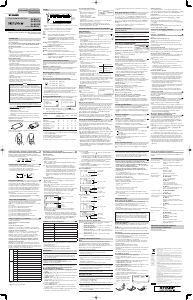

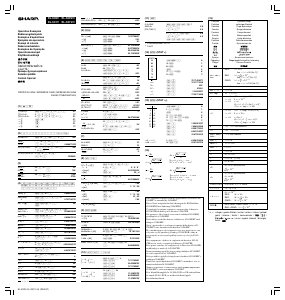
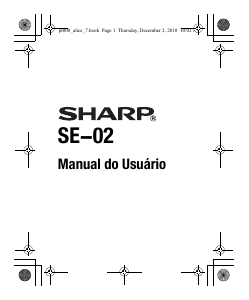
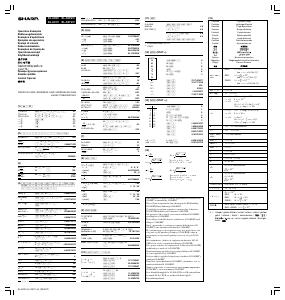


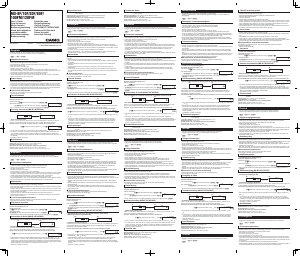
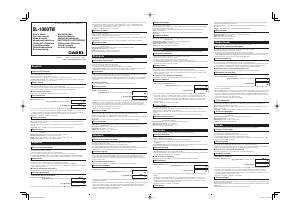
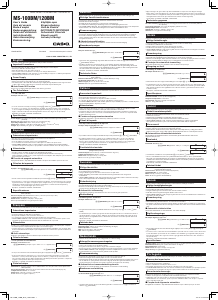
Participe da conversa sobre este produto
Aqui você pode compartilhar o que pensa sobre Sharp EL-531 Calculadora. Se você tiver alguma dúvida, primeiro leia atentamente o manual. A solicitação de manual pode ser feita através do nosso formulário de contato.
responder | Isso foi útil (0)